 AppServ官方版是一款著名的PHP架站工具组合包,来自泰国的作者将网络上的免费架站资源重新整合,包装成为一个安装程序。AppServ正式版方便初学者快速完成架站,而不必再劳神费力的去下载各个程序的安装包再一个一个地安装。
AppServ官方版是一款著名的PHP架站工具组合包,来自泰国的作者将网络上的免费架站资源重新整合,包装成为一个安装程序。AppServ正式版方便初学者快速完成架站,而不必再劳神费力的去下载各个程序的安装包再一个一个地安装。
| 相关软件 | 版本说明 | 下载地址 |
|---|---|---|
| NetBox | 中文版 | 查看 |
| VMwareTools | 官方版 | 查看 |
| XAMPP | 中文版 | 查看 |
| phpstudy(PHP调试) | 新手必备 | 查看 |
软件简介
Appserv是PHP网页架站工具组合包,软件将一些网路上免费的架站资源重新包装成单一的安装程序,以方便初学者快速完成架站,AppServ所包含的软件有:Apache、Apache Monitor、PHP、MySQL、PHP-Nuke、phpMyAdmin。
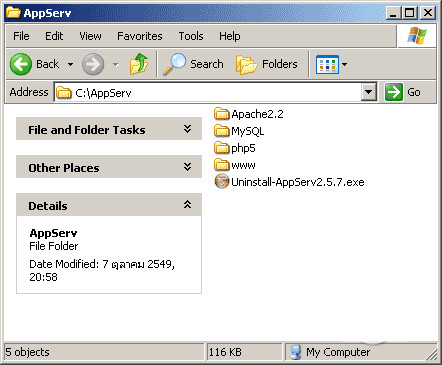
软件特色
AppServ所包含的软件有:
Apache、Apache Monitor。
PHP、MySQL。
PHP-Nuke和phpMyAdmin。
安装步骤
1、解压下载好的appserv安装包。
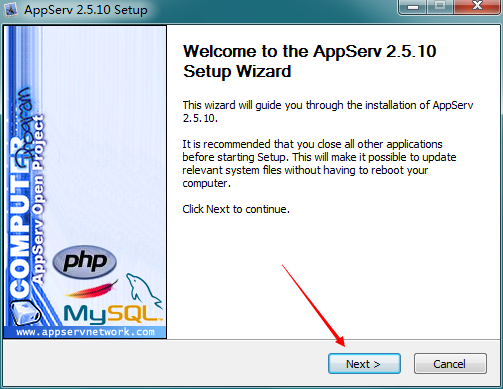
2、选择安装路径后,把四个都装上。

3、填写个人信息后,配置Apache中的Server Name、Email以及HTTP服务的端口,Server Name一般设置为localhost或者127.0.0.1,默认端口为:80,如果80端口已有其他服务,需要修改HTTP的服务端口,比如8080
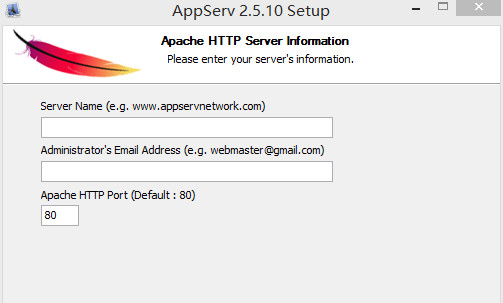
4、配置AppServ中的Mysql服务用户名和密码 MySql服务数据库的默认管理帐户为root,默认字符集为UTF-8,可根据需要自行修改相关的字符集编码,一般英文UTF-8比较通用。中文GBK比较常用

5、下一步后开始自动安装AppServ,最后点击Finish后,AppServ会自动启动APACHE和MYSQL服务, 建议开机时自动启动,我在测试时没有选择开机自动启动AppServ,导致时常AppServ无法运行,每次都需要手工启动
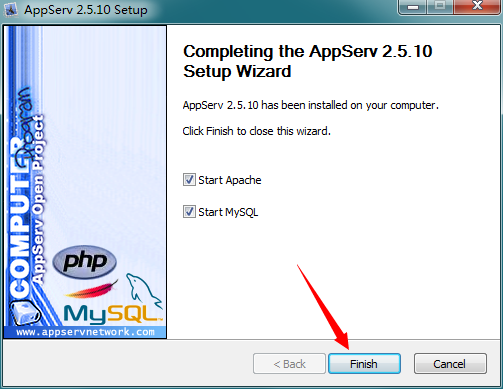
6、测试appserv是否安装配置成功,在浏览器中输入http://localhost,说明AppServ安装成功了
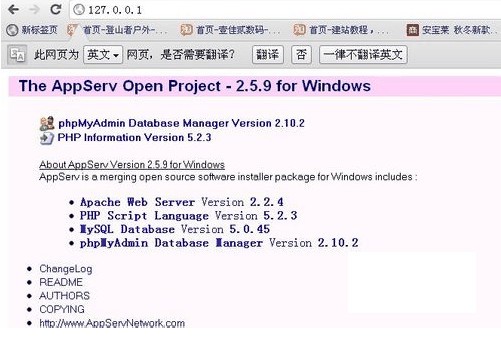
使用说明
怎么在appserv里面打开mysql?
1、先创建一个数据库
2、选择刚创建的数据库,点“导入”——选择数据库——“执行”
导入成功!
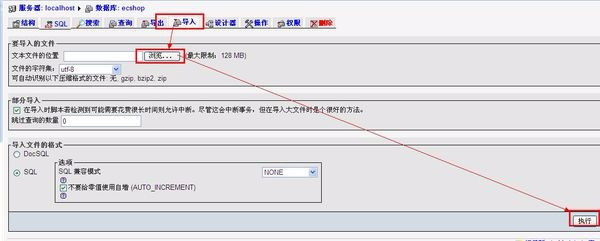
常见问题
1.appserv修改端口:APPSERV安装默认端口可以改吗?
可以修改,运行PnCp.cmd文件,选择13即可。
2.安装appserv后无法打开localhost怎么解决?
安装时只写盘符,例如让你选择安装在哪个盘里时,你选择d盘的话,那就是d:wamp而后是下一步,千万别安装在d盘的所有一个文件里,你下载的wampserver也是d:wampserver千万不要放在所有一个文件里。(本答案来自网友整理)
3.appserv默认密码是什么?
如果忘记密码了可以用phpstudy里面菜单mysql工具修改密码。将你的数据拷贝到phpstudy里面就OK了。phpstudy菜单带mysql数据导入导出的。phpstudy下图可供参考支持nginx,iis7等。22种组合自由切换。
4.appserv官方版如何重新设定登陆密码?
快捷方式 - >重置MySQL根密码密码,然后对其进行配置。
5.AppServ支持Mod重写还是不支持?
可以打开Mod重写在C:/ AppServ / Apache24 / conf / httpd.conf中的httpd.conf文件中,注释#前面有LoadModule rewrite_module modules / mod_rewrite.so,表示Apache Restart。

 Wine 官方版 v8.2
Wine 官方版 v8.2
 Wamp Server v10.2.44.0
Wamp Server v10.2.44.0
 VMwareTools 官方版 v12.0
VMwareTools 官方版 v12.0
 AppServ 官方版 v9.3.0
AppServ 官方版 v9.3.0
 Xmanager2021 最新版 v2021
Xmanager2021 最新版 v2021
 IIS v6.0 完整安装文件包
IIS v6.0 完整安装文件包





















